Sur YouTube, plateforme de communication mondiale, la traduction des commentaires est essentielle pour comprendre les messages en langues étrangères. Mais nombreux sont ceux qui rencontrent le problème de traduction commentaire youtube disparu. Cet article explore les causes des erreurs et propose des solutions étape par étape.
Partie 1 : Pourquoi la Traduction Commentaire Youtube Disparu
YouTube, plus grande plateforme vidéo mondiale, permet aux utilisateurs de communiquer dans leur langue. Mais parfois, la traduction des commentaires dysfonctionne, entravant les échanges. Cette partie explique les raisons possibles.

-
Raison 1 : Problème de connexion Internet
Une connexion instable est la cause la plus courante. Si Internet est lent, la requête de traduction échoue, provoquant temporairement
-
Raison 2 : Cache et cookies du navigateur
Un cache ou des cookies corrompus peuvent bloquer la traduction. Des données obsolètes entrent en conflit avec les nouvelles requêtes.
-
Raison 3 : Problème des serveurs YouTube
Un dysfonctionnement temporaire des serveurs peut interrompre la traduction. Pendant les mises à jour, certaines fonctionnalités sont limitées.
-
Raison 4 : Extension de navigateur incompatible
Certaines extensions, notamment les bloqueurs de pub ou outils de traduction, peuvent interférer avec
-
Raison 5 : Paramètres linguistiques incorrects
Si la langue de YouTube ou du navigateur est mal configurée, la traduction peut échouer. YouTube se base sur ces paramètres pour fournir les traductions.
Partie 2 : Solutions Quand la Traduction Commentaire Youtube Disparu
La traduction des commentaires est utile pour gérer une chaîne ou comprendre les réactions internationales. Normalement, cliquez sur "Traduire" sous un commentaire. Si cela ne marche pas, suivez ces étapes :
Si la fonction a disparu : causes et solutions
-
Accéder à votre page YouTube
Via le menu gauche ou l'icône profil, allez dans "Ma page". Vérifiez l'historique, puis cliquez sur "Tout voir".

-
Page Historique
Dans l'historique, cliquez sur "Effacer l'historique". Si la traduction anglaise échoue souvent, cette méthode aide.

-
Supprimer l'historique
Dans la fenêtre pop-up, sélectionnez "Tout effacer", puis confirmez.

-
Actualiser YouTube
Rechargez la page. La traduction des commentaires devrait être rétablie.

Astuce : Traduire facilement les vidéos YouTube
Outre les commentaires, comprendre le contenu vidéo est crucial. Pour les tutoriels ou contenus précieux non sous-titrés, voici une solution :
-
Sous-titres automatiques YouTube
Cette fonction convertit le discours en texte et le traduit. Contrairement aux commentaires, elle est généralement stable.
-
Comment activer les sous-titres automatiques
Lancer une vidéo > icône rouage > "Sous-titres" > "Générés automatiquement" > choisir la langue

-
-
Utiliser Edimakor pour générer des sous-titres et les traduire
Bien que YouTube propose des sous-titres automatiques, leur précision est souvent insuffisante, avec des erreurs ou omissions gênantes. Pour des traductions parfaites, essayez HitPaw Edimakor Cet outil AI génère et traduit les sous-titres avec précision, éliminant les barrières linguistiques.
Fonctionnalités clés
- Prise en charge de 50+ langues pour la traduction de sous-titres
- Génération automatique de sous-titres avec une précision supérieure à 99%
- Interface française intuitive facile à utiliser pour tous
- Édition et personnalisation des sous-titres traduits
- Exportation de vidéos sous-titrées dans divers formats
Voyons maintenant étape par étape comment générer des sous-titres automatiques sur YouTube.
-
Téléchargez le programme Edimakor depuis le fichier ci-dessous !
-
Installez et lancez Edimakor, puis sélectionnez "Auto Sous-titres".

-
Cliquez sur "Importer un fichier" pour ajouter la vidéo YouTube à traduire.

-
Glissez-déposez la vidéo sur la timeline, sélectionnez l'onglet "Sous-titres", cliquez sur "Générer des sous-titres automatiques", choisissez la langue, puis "Identifier les sous-titres automatiques".

-
Cliquez sur "Générer des sous-titres" : l'IA reconnaîtra automatiquement la voix pour créer les sous-titres.

-
Une fois générés, éditez le texte via le panneau latéral. Edimakor permet aussi de modifier les vidéos (polices, design, etc.). Moins simple que la traduction de commentaires, mais bien plus précis et personnalisable.

-
Pour exporter uniquement les sous-titres, cliquez sur "Exporter", choisissez le format SRT, puis "Enregistrer".

-
Pour exporter la vidéo, cliquez sur "Exporter la vidéo", sélectionnez format, résolution et débit binaire, puis validez.

Conclusion
Comme vu ci-dessus, les problèmes de traduction commentaire youtube disparu ont diverses causes, mais les solutions présentées ici résoudront la plupart des erreurs. Notamment, la méthode de suppression de l'historique est efficace même si la fonction disparaît.
Veuillez garder cela à l’esprit car cela reste efficace même si la fonction disparaît complètement.
Pour comprendre le contenu des vidéos (au-delà des commentaires), HitPaw Edimakor est idéal : Interface française intuitive, sous-titres AI bien plus précis que YouTube, et traduction multilingue fiable.
HitPaw Edimakor (Montage Vidéo)
- Montage vidéo basée sur l'IA sans effort, aucune expérience n'est requise.
- Ajoutez des sous-titres automatiques et des voix off réalistes aux vidéos avec notre IA.
- Convertissez des scripts en vidéos avec notre générateur de scripts IA.
- Explorez une riche bibliothèque d'effets, d'autocollants, de vidéos, d'audios, de musique, d'images et de sons.

Page d'accueil > Traduction par IA > Comment Traduire Quand la Traduction Commentaire Youtube Disparu -- Causes et Solutions
Laisser un Commentaire
Créez votre avis sur les articles HitPaw Edimakor

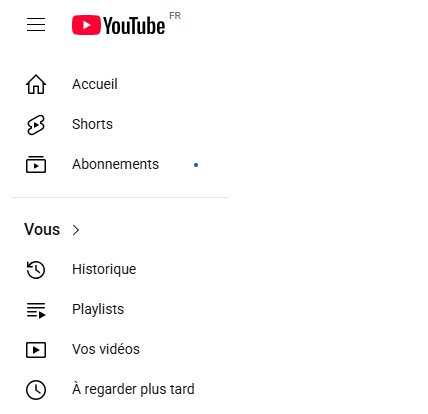
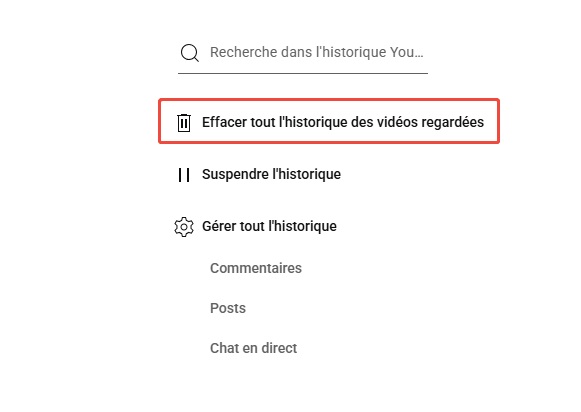
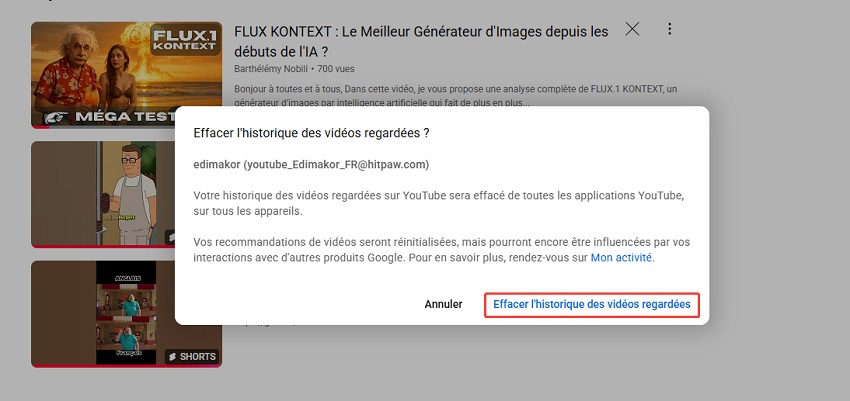
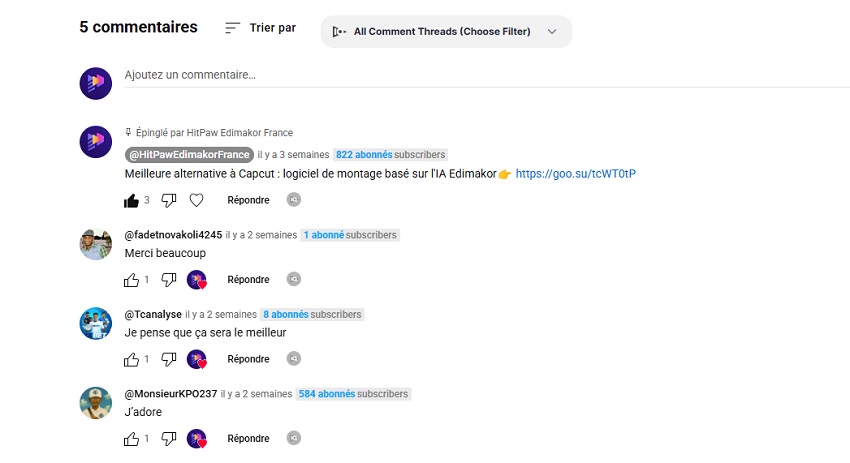
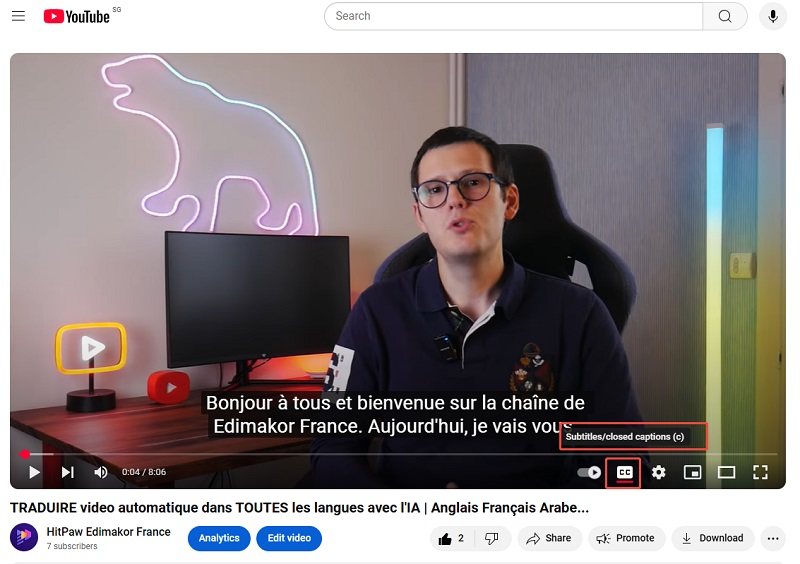





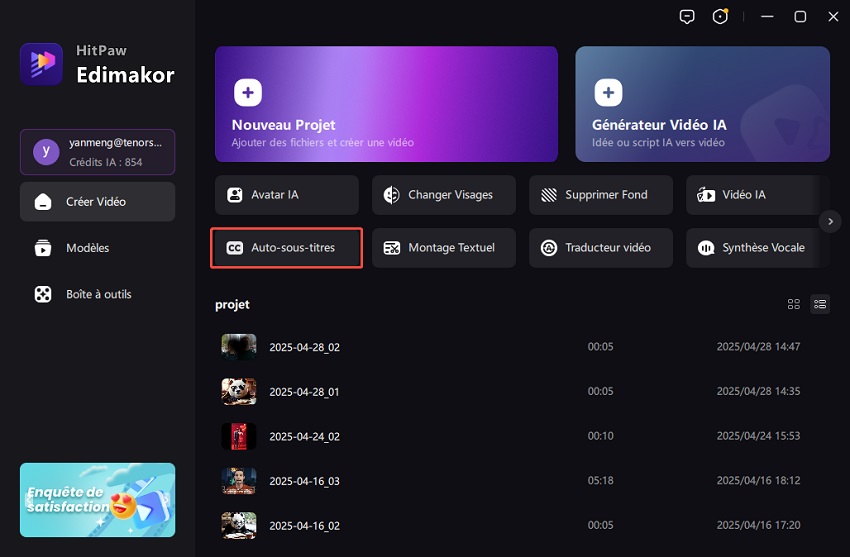
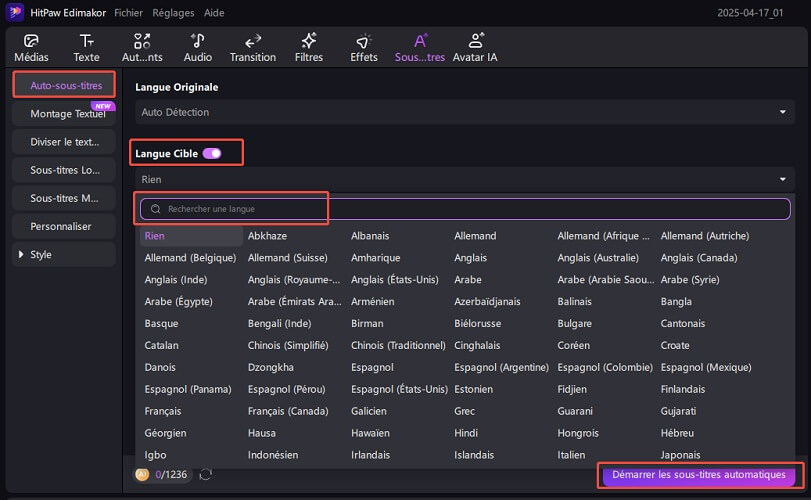

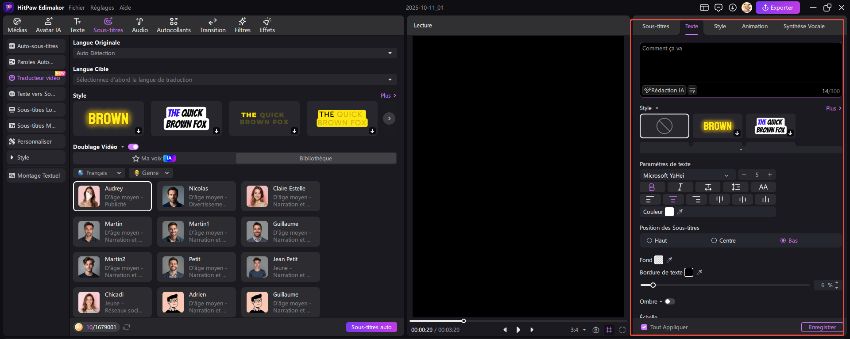






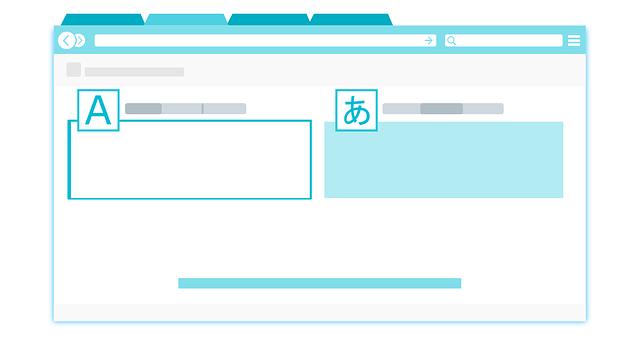
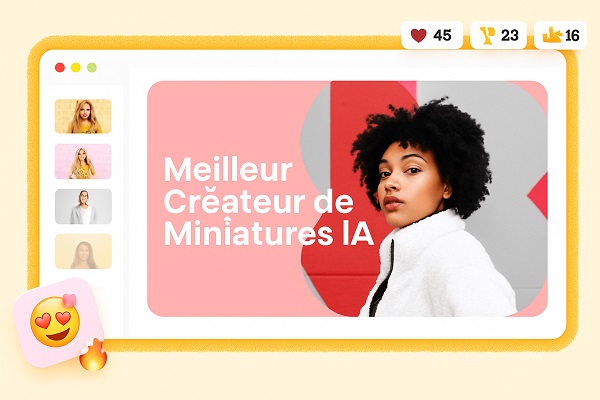
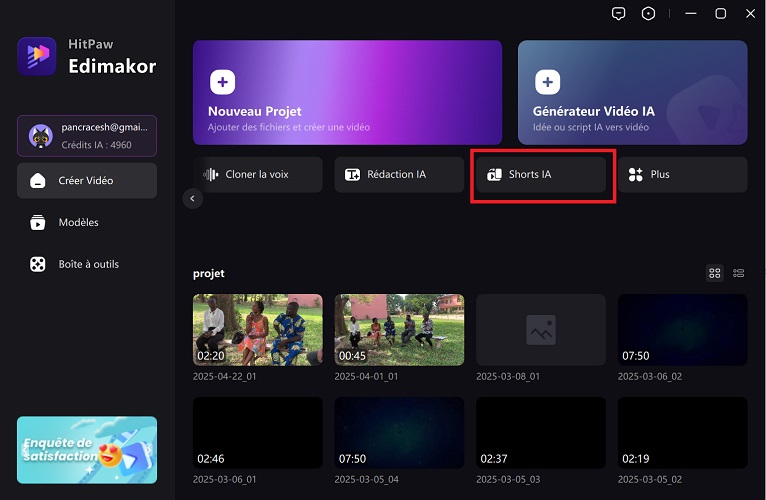
Renaud Norbert
Rédacteur en chef
Renaud Norbert le rédacteur en chef d'Edimakor, dédié à l'art et à la science du montage vidéo. Passionné par la narration visuelle, Yuraq supervise la création de contenu de haute qualité qui propose des conseils d'experts, des tutoriels approfondis et les dernières tendances en matière de production vidéo.
(Cliquez pour noter cet article)